信锐无线控制器从3.7.9.1R1版本开始,支持IPV6,这个3.7.9.1R1版本并非3.7.9.1正式版之后的版本,可以将3.7.9.1R1理解成3.7.9.1正式版,如果系统版本较低,只需要将系统升级到3.7.9.1及以后版本,在接口等配置界面处就有IPV6的配置,可以配置DHCPV6,IPV6的路由等。
3.7.9.1R1版本是在2019年8月份发布,对设备无特别的要求,只要升级授权在有限期内即可,并且软件版本不能跨度太大,以下是升级路线图:
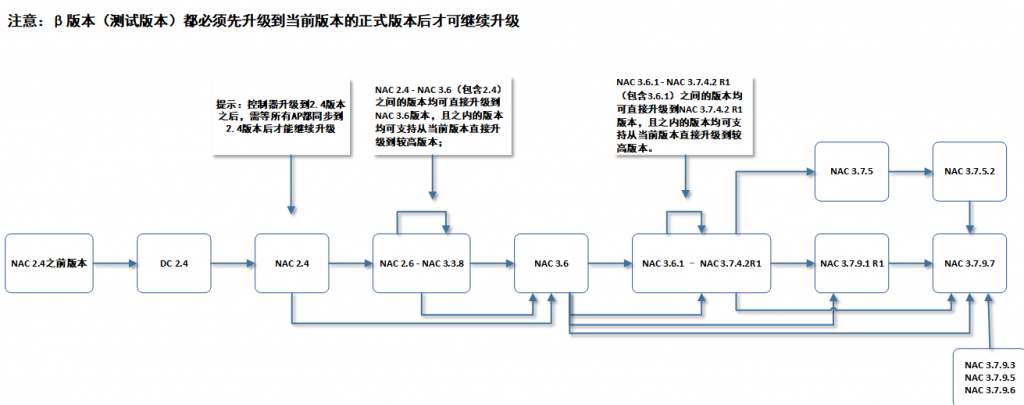
图片较小,可在浏览器新窗口打开放大。
信锐无线控制器从3.7.9.1R1版本开始,支持IPV6,这个3.7.9.1R1版本并非3.7.9.1正式版之后的版本,可以将3.7.9.1R1理解成3.7.9.1正式版,如果系统版本较低,只需要将系统升级到3.7.9.1及以后版本,在接口等配置界面处就有IPV6的配置,可以配置DHCPV6,IPV6的路由等。
3.7.9.1R1版本是在2019年8月份发布,对设备无特别的要求,只要升级授权在有限期内即可,并且软件版本不能跨度太大,以下是升级路线图:
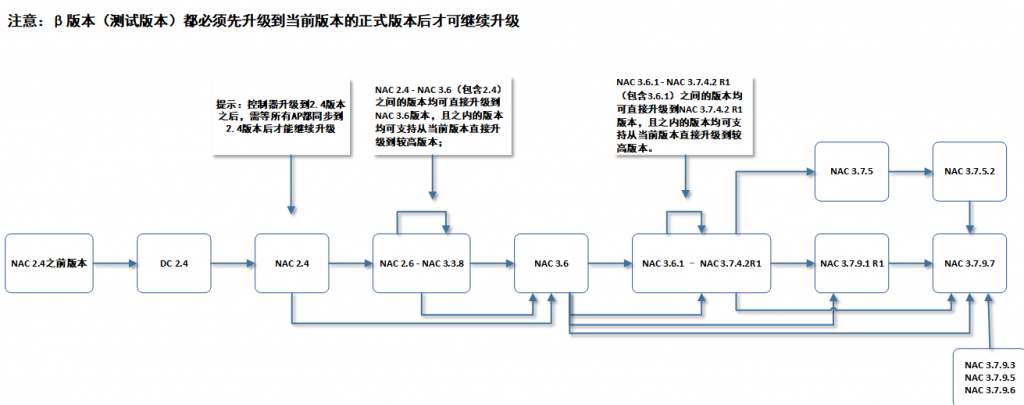
图片较小,可在浏览器新窗口打开放大。
有一套VMWARE VSAN系统停机多日,现将服务器开机,通过登录vcenter所在的esxi主机将vcenter开机,vcenter虚拟机位于vsan存储中,通过https://vcenter的IP打开vcenter管理界面,进入vcenter后发现所有主机都处于断开的状态,怀疑为之前未安装vcenter许可,试用的60天许可过期导致。
打开系统管理——许可证,添加许可证,提示Unable to connect to the License Service. Verify that the service is running,远程桌面登录到vcenter虚拟机上,在命令行下使用“c:\program files\vmware\vcenter server\bin\service-control” –status vmware-license,报错,使用 “c:\program files\vmware\vcenter server\bin\service-control” –stop vmware-license可以停止vmware-license服务,但是使用 “c:\program files\vmware\vcenter server\bin\service-control” –start vmware-license报错,不能正常启动该服务,将系统中vmware相关的服务都重启,问题依旧,重新安装vcenter后,添加vcenter许可证,再新建数据中心,新建群集,重新添加三台esxi主机后,整个vcenter恢复以前的正常状态。
补充1、 可以通过“c:\program files\vmware\vcenter server\bin\service-control” — list查看相关的服务。
补充2、vcenter虚拟机放在vsan存储中,并不是在某台esxi主机存储上,重装vcenter程序并且重新新建数据中心、新建群集、添加esxi主机都不影响vsan存储中的数据。
补充3、vcenter虚拟机的操作系统管理员administrator密码和vcenter的administrator@vsphere.local的密码并不相关,修改操作系统administrator密码不影响vcenter的administrator@vsphere.local账号正常登录使用。
正常的windows中文版本的操作系统中,cmd命令行下也是中文,比如这样的:

如果要切换成英文,可以在命令行下输入chcp 437变成英文,如下图:

如果想再切换回中文,只需要在命令行下输入chcp 936即可。
chcp是change code page的缩写。
但是有时候系统有问题输入chcp XXX提示Invalid code page,这时候需要修改注册表来修复系统,新建一个文本文档,输入内容:
Windows Registry Editor Version 5.00
[HKEY_CURRENT_USER\Console\%SystemRoot%_system32_cmd.exe]
“CodePage”=dword:000003a8
保存为reg格式,执行后,再命令行下输入chcp XXX即可正常转换中英文。
目前内网中有台电脑出现了一个很奇怪的现象,该电脑IP为192.168.1.1/25,网关为192.168.1.126,使用某业务软件客户端有时出现卡顿的现象,甚至有连接不上服务端10.X.X.X的情况,但是一般浏览网页又是正常的,更换了交换机端口、网线,更新了网卡驱动,问题依旧。
排查的时候发现,当出现业务软件卡顿的时候,ping网关也不丢包,但是TTL值会从255变为64,TTL如果发生改变,一般是网关有地址冲突,或者arp欺骗等相关情况。
ping网关时当TTL值是255时,使用arp -a可以查看192.168.1.124和192.168.1.126的MAC都是11-22-33-44-55-66,由于启用了VRRP,所以会出现这种情况,并且当TTL变为64时,使用arp -a可以看到假冒的网关的MAC11-22-33-44-55-AA,根据该MAC地址可以查询到网卡厂家,刚好内网中只存在一台该品牌的设备,基本可以定位出假冒网关的设备了,是一台XX品牌的终端设备,并不是一台电脑。
该终端上的菜单里查看到的MAC是11-22-33-44-55-BB,发现并非刚才arp -a看到的MAC地址 11-22-33-44-55-AA,并且其配置的IP是192.168.1.20/25,但是该设备配置的网关是错误的,其配置的网关是192.168.2.254,配置的这个网关和IP都不在同一网段,但是该终端竟然也可以配置上。
拿笔记本直连该终端,笔记本配置192.168.1.X/25,ping通终端192.168.1.20后,查看arp,发现该终端的MAC的确是 11-22-33-44-55-AA ,该终端显示屏上的MAC竟然是错误的。
将终端的网关修改为正确的192.168.1.126后,电脑192.168.1.1上软件客户端使用正常,并且ping网关192.168.1.126的TTL值一直是255,问题解决。
安装和扩容存储设备时,要遵循特定的级联原则,这个级联原则一般包括以下几点:
1、控制器A上的级联接口模块连接到硬盘框的级联模块A,控制器B上的级联接口模块连接到硬盘框的级联模块B。
2、存储设备上的所有EXP级联端口只能与PRI级联端口相连,否则将导致业务中断。
3、同一级联环路不能混合连接普通硬盘框和高密硬盘框。
4、每一个高密硬盘框级联环路在连接控制框12Gb SAS接口模块时,该接口模块上的两个端口必须相邻,但不能为P1和P2。例如:某环路连接控制框上的P0和P1端口,或者P2和P3端口。
5、如果级联两个或两个以上数量的硬盘框,建议根据控制框上级联端口的数量组建多个级联环路,每个级联环路上的硬盘框数量尽量保持一致。
6、除配置硬盘框与控制器A和控制器B都直接连接,同一级联环路中的其他硬盘框应形成两个相互独立、互为冗余的链路,以达到最佳的组网可靠性。
7、3U控制框的A0槽位和B0槽位的P0端口连接的第一个硬盘框必须是配置硬盘框。
8、6U控制框的L0(IOM0)槽位和R0(IOM0)槽位的P0端口连接的第一个硬盘框必须是配置硬盘框,6U控制框在4控场景时,还需要增加另1个配置硬盘框,L0(IOM1)槽位和R0(IOM1)槽位连接的第一个硬盘框必须是另外一个配置硬盘框。
9、控制框上的级联端口可级联的硬盘框数量和后端端口最大级联硬盘框数不能超过最大数量限制。
不管是普通硬盘框还是高密硬盘框,级联方式都应采用正反向冗余连接的方式。
对于普通硬盘框级联,
正向连接是指:
假设控制框级联了1、2、3三个硬盘框,控制器A上的级联端口连接1号硬盘框级联模块A上的PRI级联端口,1号硬盘框级联模块A上的EXP级联端口又连接2号硬盘框级联模块A上的PRI级联端口。以此类推,将控制器A和所有硬盘框级联模块A上的级联端口依次连接的方法称为正向连接。
反向连接是指:
假设控制框级联了1、2、3三个硬盘框,且控制器A和所有硬盘框级联模块A上的级联端口依次正向连接。控制器B上的级联端口连接3号硬盘框级联模块B上的PRI级联端口,3号硬盘框级联模块B上的EXP级联端口又连接2号硬盘框级联模块B上的PRI级联端口。以此类推,将控制框B和所有硬盘框级联模块B上的级联端口依次连接的方法称为反向连接。
如下图:

对于高密硬盘框级联方式,
正向连接是指:
假设控制框级联了1、2、3三台硬盘框,控制器A上的P0和P1级联端口分别连接1号硬盘框级联模块A上的PRI 0和PRI 1级联端口,1号硬盘框级联模块A上的EXP级联端口又连接2号硬盘框级联模块A上的PRI级联端口。以此类推,将控制器A和所有硬盘框级联模块A上的级联端口依次连接的方法称为正向连接。
反向连接是指:
假设控制框级联了1、2、3三台硬盘框,且控制器A和所有硬盘框级联模块A上的级联端口依次正向连接。控制器B上的P0和P1级联端口分别连接3号硬盘框级联模块B上的PRI 0和PRI 1级联端口,3号硬盘框级联模块B上的EXP级联端口又连接2号硬盘框级联模块B上的PRI级联端口。以此类推,将控制框B和所有硬盘框级联模块B上的级联端口依次连接的方法称为反向连接。
如下图:

另外再举几个例子,1个控制框和1个硬盘框的情况:

1个控制框和2个硬盘框的情况:

1个控制框和3个硬盘框的情况:

1个控制框和4个硬盘框的情况:

可以在华为提供的存储组网助手查询硬盘框级资料:
http://support-it.huawei.com/sna
在部分版本的vmware workstation上安装linux虚拟机,比如centos、ubuntu等,会出现界面显示不全,导致无法直接点击按钮的问题,针对此问题,提供以下三种解决办法。
方法1是使用tab键切换至相关按钮。
方法2是按住alt的同时,鼠标左键点击并移动界面。
方法3是虚拟机设置——显示器——监视器分辨率,将该分辨率调小即可。
连接符:
==(eq) 等于
!=(ne) 不等于
<(lt) 小于
>(gt) 大于
>=(ge) 大于等于
<=(le) 小于等于
&&(and) 与
||(or) 或
!(not) 非
过滤IP地址:
过滤10.251.251.251的数据包
ip.addr==10.251.251.251
过滤源地址为1.1.1.8的数据包
ip.src==10.251.251.251
过滤源地址1.1.1.8或者目的地址1.1.1.10的数据包
ip.src==1.1.1.8 or ip.dst==1.1.1.10
过滤端口:
过滤tcp80端口的数据包
tcp.port eq 80,或者tcp.port == 80
过滤目的端口tcp80的数据包
tcp.dstport == 80
过滤tcp端口1000到2000之间的数据包
tcp.port>=1000 and tcp.port<=2000
过滤MAC地址:
过滤目的MAC11:22:33:44:55:66
eth.addr == 11:22:33:44:55:66
过滤http协议中带host字段的数据包
http.host
http.host==1.1.1.8
过滤http中post字段的数据包
http request method == POST
注意区分大小写。
现有一台电脑接入视频监控系统,所有视频图像都是黑色,无法正常显示,监控厂家人员根据经验认为是显卡相关的问题,将该网线接入笔记本,配置同样的IP,可以显示,排除网络及视频服务器端的问题。
该电脑可以正常显示图像且可正常播放视频,目前仅发现监控系统中不能显示图像,重装显卡驱动后问题仍然存在,按照厂家人员的建议更换显卡,问题依旧。
后来使用dxdiag打开directx诊断工具,发现显示下的directx功能中的directraw加速、direct3D加速、AGP纹理加速都未启用,使用directx修复工具做相关修复后,问题解决。
这是directx功能未启用引起的问题,用户反应之前使用一直正常,是突然出现的问题,这就有可能是非正常关机,比如异常断电或者中毒等引起。
现有一台windows xp,每次修改IP必须重启,后经排查为dhcp client服务未启动导致,将dhcp client服务改成自启动后,修改IP后立即生效,无需重启。
关于dhcp client的服务,这是在windows 10操作系统上的介绍:
为此计算机注册并更新 IP 地址。如果此服务停止,计算机将不能接收动态 IP 地址和 DNS 更新。如果此服务被禁用,所有明确依赖它的服务都将不能启动。
深信服上网行为管理设备AC在以前版本的流控配置中,一直有平均分配和自由竞争这个模块,只是自由竞争是灰色的,只能默认的平均分配,如下图所示:

这个模块是多余的,因为并不能选择自由竞争。这里的平均分配的含义,比如当前2个用户的数据包同时到AC,先到的先发1个包,2个人进行轮换发包,新用户会排到后面,然后开始一轮的轮换
,得出1秒里的平均流速总和,这个时间和设备转发的效率有关,并且这个平均分配和流控关系不大,在新版本里已经将该处删除了。
这个模块没有意义,过去设想的自由竞争仍然没有做出,这里的选项(其实灰色也不可选择)反而会给用户造成困扰。